Cómo grabar Roblox con voz: guía completa y práctica

Tabla de contenidos
- Qué necesitas para grabar Roblox
- Cómo configurar tu micrófono en Windows
- Método recomendado paso a paso (EaseUS RecExperts)
- Alternativas útiles (OBS, Xbox Game Bar, software nativo)
- Cómo mejorar la calidad de grabación
- Consejos para evitar retroalimentación y problemas de sonido
- Listas de verificación por rol
- Metodología rápida para una sesión de grabación
- Criterios de aceptación (cómo saber que la grabación es correcta)
- Preguntas frecuentes
- Resumen final

Qué necesitas para grabar Roblox
Antes de empezar, reúne lo básico. Tener el equipo y las herramientas correctas te evita problemas durante la grabación.
- Un dispositivo para jugar (PC con Windows o Mac, portátil o sobremesa)
- La app o cliente de Roblox instalado
- Conexión a Internet estable (mejor por Wi‑Fi 5 GHz o Ethernet)
- Un micrófono (USB, XLR con interfaz o Bluetooth)
- Auriculares o altavoces de buena calidad
- Software de captura (ej.: EaseUS RecExperts, OBS Studio, Xbox Game Bar)
Nota rápida: Si vas a transmitir en vivo además de grabar, añade una tarjeta de captura (si usas consola) y verifica el ancho de banda de subida.
Cómo configurar tu micrófono en Windows
Sigue estos pasos para garantizar que Windows reconozca y priorice tu micrófono.
- Si tu micrófono es por cable, conéctalo al puerto correspondiente (USB o jack de 3,5 mm). Si es Bluetooth:
- Ve a Configuración > Bluetooth y dispositivos > Agregar dispositivo.
- Empareja el micrófono.
- Abre Configuración > Sistema > Sonido > Entrada.
- Selecciona tu micrófono como dispositivo predeterminado.
- Ajusta el volumen de entrada al 80–100% y realiza una prueba.
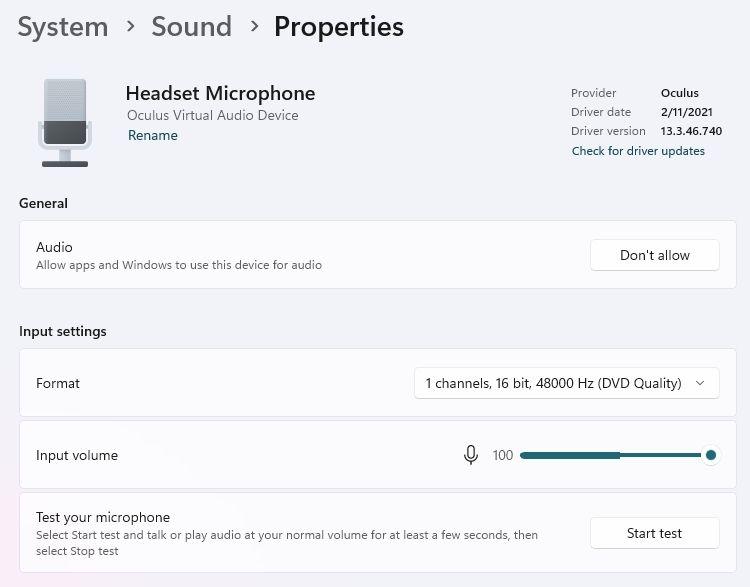
Consejo: si un programa no detecta el micrófono, revisa Configuración > Privacidad > Micrófono y habilita el acceso para esa app.
Método recomendado paso a paso (EaseUS RecExperts)
EaseUS RecExperts es una opción sencilla para usuarios que quieren configurar grabación de pantalla, audio del sistema y voz del micrófono sin curvas de aprendizaje pronunciadas. Los pasos a continuación muestran el flujo general; la interfaz puede cambiar según la versión.
- Abre Roblox y sitúate en la parte del juego que quieres capturar.
- Inicia EaseUS RecExperts.
- Activa el Modo Juego o selecciona la opción de captura de ventana/juego.
- En el panel de configuración, ve a Video y ajusta calidad, formato y tasa de bits.
- En la sección de Audio, habilita “Audio del sistema” y “Micrófono”. Selecciona el micrófono correcto.
- Si deseas, activa la webcam y el recuadro de superposición (picture‑in‑picture).
- Selecciona la aplicación o ventana de Roblox como objetivo de grabación.
- Pulsa REC para comenzar y STOP para finalizar.
- Revisa el archivo resultante y exporta al formato que necesites (MP4, MOV, MKV, etc.).
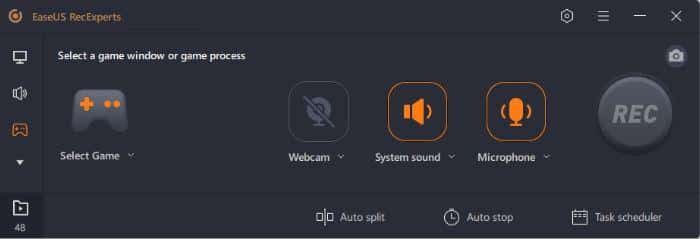
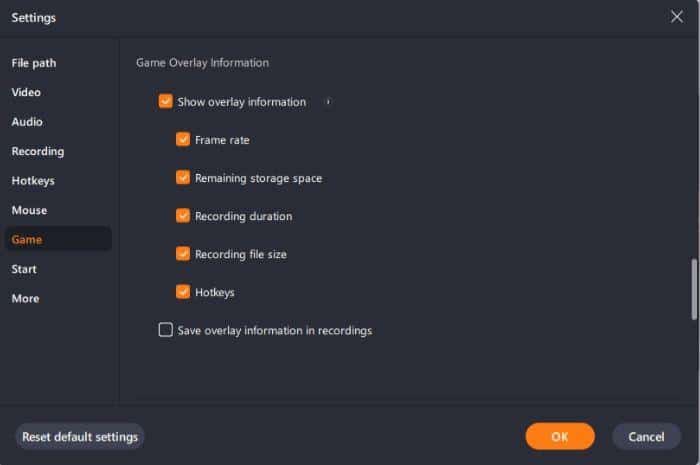
Ventajas de este método:
- Interfaz amigable para principiantes.
- Captura simultánea de audio del sistema y micrófono.
- Opciones para programar grabaciones y recortar el área a capturar.
Cuando usarlo: si quieres una solución rápida con pocos ajustes técnicos y una buena calidad de grabación sin aprender configuraciones avanzadas.
Alternativas útiles (OBS, Xbox Game Bar, software nativo)
No existe una única forma de grabar. Aquí tienes otras opciones y cuándo elegir cada una.
- OBS Studio (gratuito): ideal para creadores que necesitan control avanzado (mezclas de audio, escenas, plugins, transmisión en vivo). Requiere curva de aprendizaje.
- Xbox Game Bar (Windows 10/11 integrado): útil para grabaciones rápidas de juego; captura audio del sistema pero su soporte de micrófono puede ser limitado según la app.
- Software del fabricante (NVIDIA ShadowPlay, AMD ReLive): eficiente si tienes hardware compatible y buscas impacto mínimo en rendimiento.
- Grabador integrado de Roblox (limitado): graba la pantalla y audio del juego en calidad media, no graba tu micrófono directamente.
Comparativa rápida (heurística):
- Facilidad de uso: EaseUS > Xbox Game Bar > OBS
- Control avanzado: OBS > EaseUS > Xbox Game Bar
- Impacto en rendimiento: Software del fabricante > EaseUS > OBS (depende de configuración)
Cómo mejorar la calidad de grabación
Para obtener grabaciones más profesionales, trabaja en tres frentes: hardware, software y entorno.
Hardware
- Usa un micrófono USB o XLR de buena calidad. Los condensadores USB ofrecen buena relación calidad/precio.
- Usa auriculares cerrados para evitar que el audio del juego se filtre al micrófono.
- Si usas micrófono XLR, añade una interfaz de audio con preamplificador.
Software
- Graba en 44.1–48 kHz y 16–24 bits para voz clara.
- Aumenta la tasa de bits del vídeo (si tu GPU/CPU lo permite) para evitar artefactos al comprimir.
- Si usas OBS, crea una pista de audio separada para tu micrófono y otra para el audio del juego (facilita la postproducción).
Entorno y técnica vocal
- Reduce reverberación con muebles, alfombras o paneles acústicos.
- Mantén una distancia de 10–20 cm del micrófono y usa un filtro anti‑pop.
- Habla claro y proyecta la voz; evita comer o masticar durante la grabación.
Mini metodología para mejoras iterativas
- Graba un clip de prueba de 30–60 segundos.
- Revisa niveles de entrada y relación señal/ruido.
- Ajusta ganancia y posición del micrófono.
- Repite hasta que la voz suene natural y sin distorsión.
Consejos para evitar retroalimentación y problemas de sonido
La retroalimentación (feedback) ocurre cuando el micrófono capta lo que sale por los altavoces y crea un bucle. Evítala con estas prácticas:
- Usa auriculares en lugar de altavoces durante la grabación.
- Baja el volumen del sistema si debes usar altavoces.
- Habilita cancelación de eco (si tu software o interfaz la ofrece).
- Coloca el micrófono fuera del eje directo de los altavoces.
- En Windows, desactiva “Escucha este dispositivo” para el micrófono en Propiedades del dispositivo.
Lista ampliada de buenas prácticas
- Usa un micrófono de calidad con cancelación de ruido activa si hace falta.
- Revisa y ajusta latencia si usas interfaces externas para evitar desincronización.
- Mantén una conexión a Internet rápida para grabaciones con partes en línea o streaming.
- Graba en un entorno con pocas interrupciones y ruido ambiental.
- Mantén un volumen vocal consistente y evita sonidos plosivos.
- Usa un compresor/limitador básico en la postproducción para controlar picos.
Listas de verificación por rol
Lista rápida para un “Streamer” (en vivo)
- Micrófono probado y seleccionado como predeterminado.
- Monitorización por auriculares activa.
- Escenas y overlays configurados en OBS/EaseUS.
- Bitrate y resolución ajustados para transmisión.
- Moderación de chat lista y alertas operativas.
Lista para “Creador de vídeos” (postproducción)
- Audio del micrófono en pista separada.
- Marcadores de inicio/fin de tomas en la grabación.
- Backup automático de archivos habilitado.
- Export presets (MP4 H.264, 128–250 kbps audio AAC o WAV si se necesita calidad máxima).
Lista para “Jugador casual” (grabación rápida)
- Xbox Game Bar o EaseUS instalado.
- Micrófono funcionando y volumen probado.
- Grabación corta de prueba antes de iniciar la partida.
Metodología rápida para una sesión de grabación (playbook)
- Preparación (10 min)
- Actualiza software y drivers; cierra apps no necesarias.
- Conecta y prueba micrófono; ajusta niveles.
- Configuración (5–10 min)
- Selecciona ventana de Roblox en el grabador.
- Activa captura de audio del sistema y micrófono.
- Grabación (variable)
- Realiza una toma de prueba de 30–60 s.
- Graba la sesión completa.
- Revisión inmediata (5 min)
- Revisa audio y vídeo; marca cortes necesarios.
- Postproducción
- Limpia ruido, normaliza audio y exporta al formato final.
Criterios de aceptación
Para considerar una grabación como “aceptada” antes de compartirla o editarla, revisa lo siguiente:
- Audio del micrófono presente y claramente audible en al menos 90% del tiempo útil.
- No hay picos de distorsión ni clippings frecuentes.
- El audio del juego y la voz están balanceados (voz claramente por encima del fondo cuando hablas).
- La sincronía entre audio y vídeo es correcta (desfase < 100 ms).
- Archivo exportado en el formato y resolución acordados (por ejemplo, MP4 1080p/60fps).
Preguntas frecuentes
¿Puedo grabar mi voz con la grabadora integrada de Roblox?
No directamente. El grabador interno captura el video y el audio del juego, pero normalmente no mezcla la entrada de micrófono. Para capturar tu voz necesitas un grabador externo o una configuración de mezcla en el sistema.
¿Qué alternativa gratuita recomiendas?
OBS Studio es la alternativa gratuita más completa; permite pistas separadas, escenas y transmisión en vivo. Requiere más configuración que opciones comerciales de pago, pero es muy flexible.
¿Cómo solucionar eco o retroalimentación?
Usa auriculares, reduce el volumen de reproducción, desactiva la opción “Escuchar” del micrófono en Windows y habilita la cancelación de eco si está disponible en el software de tu interfaz.
Resumen final
Grabar Roblox con tu voz es totalmente factible y puede mejorar notablemente la calidad de tus videos o transmisiones. La ruta más simple es usar un grabador que admita audio del sistema y micrófono simultáneamente (EaseUS RecExperts o OBS). Mejora la calidad con un buen micrófono, auriculares cerrados y un entorno controlado. Sigue las listas de verificación y la metodología de esta guía para ahorrar tiempo y evitar errores comunes.
Importante: siempre realiza una prueba corta antes de grabar sesiones largas. Esto te permitirá corregir niveles y reducir la necesidad de regrabaciones.
Materiales similares

Podman en Debian 11: instalación y uso
Apt-pinning en Debian: guía práctica

OptiScaler: inyectar FSR 4 en casi cualquier juego
Dansguardian + Squid NTLM en Debian Etch

Arreglar error de instalación Android en SD
